Jak samodzielnie hostować czytnik RSS za pomocą FreshRSS
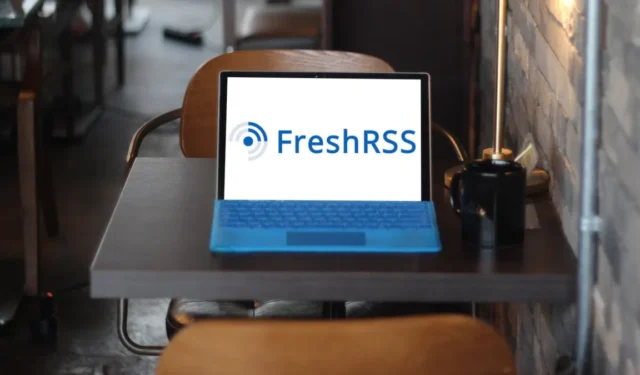
FreshRSS to prosty i łatwy we wdrożeniu internetowy czytnik kanałów RSS dla serwerów Linux. Podobnie jak Tiny Tiny RSS , działa poprzez zapewnienie przejrzystego, wieloplatformowego interfejsu, do którego można uzyskać dostęp z poziomu przeglądarki internetowej.
W tym artykule dowiesz się, jak zainstalować FreshRSS na Ubuntu. Podkreślimy również, w jaki sposób można skonfigurować czytnik do sesji wielu użytkowników.
Dlaczego FreshRSS?
Jedną z największych zalet FreshRSS jest to, że ma wbudowany skrobak sieciowy. Oznacza to, że możesz tworzyć podstawowe kanały RSS nawet na stronach internetowych, które ich nie obsługują.
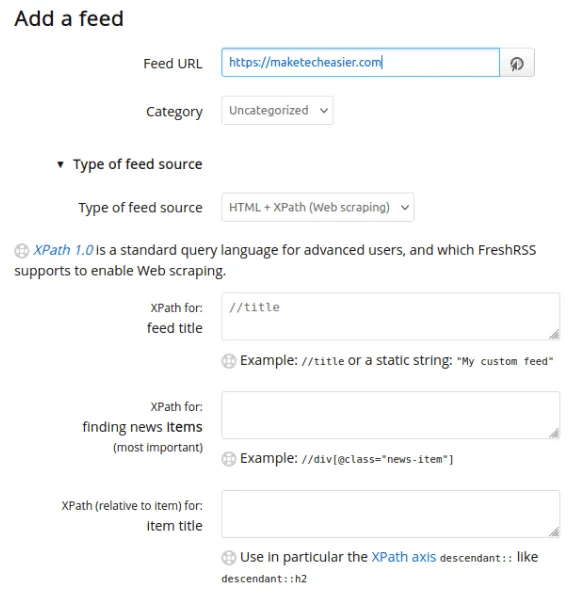
FreshRSS obsługuje także powiadomienia push na nowoczesnych platformach treści. W rezultacie platforma może niezwykle szybko i szybko reagować na publikowanie aktualizacji. Wreszcie, jest również prosty w instalacji, co czyni go idealnym projektem dla początkujących użytkowników, którzy dopiero zaczynają przygodę z własnym hostingiem.
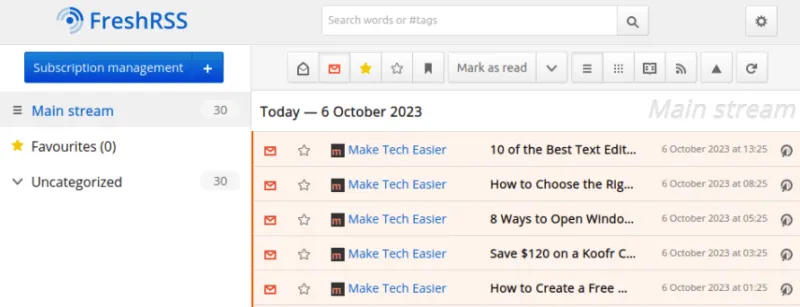
Instalowanie FreshRSS
Założenie: w tym artykule założono, że masz działającą nazwę domeny z rekordami A i PTR wskazującymi adres IP i nazwę hosta Twojej instancji VPS.
Będziemy używać Dockera do instalacji FreshRSS.
Zainstaluj Dockera
Pobierz klucz podpisu repozytorium Docker ze strony internetowej projektu:
curl -fsSL https://download.docker.com/linux/ubuntu/gpg | sudo gpg --dearmor -o /etc/apt/keyrings/docker.gpg
sudo chmod a+r /etc/apt/keyrings/docker.gpg
Utwórz nowy plik repozytorium dla Dockera:
sudo nano /etc/apt/sources.list.d/docker.list
Wpisz następujący wiersz kodu w swoim nowym pliku repozytorium:
deb [arch=amd64 signed-by=/etc/apt/keyrings/docker.gpg] https://download.docker.com/linux/ubuntu jammy stable
Odśwież repozytoria systemowe, zaktualizuj system i zainstaluj pliki binarne Dockera:
sudo apt update && sudo apt upgradesudo apt install docker-ce docker-ce-cli containerd.io docker-compose-plugin docker-buildx-plugin nginx
Budowa kontenera dokowanego FreshRSS
Utwórz nowy katalog w katalogu domowym użytkownika dla FreshRSS i wejdź do niego:
mkdir ~/freshrss && cd ~/freshrss
Utwórz plik „docker-compose.yml” za pomocą ulubionego edytora tekstu:
nano. /docker-compose.yml
Wklej następujący blok kodu do nowego pliku tworzenia dokera:
---
version: "2.4"
volumes:
data: null
extensions: null
services:
freshrss:
image: freshrss/freshrss:latest
build:
context: https://github.com/FreshRSS/FreshRSS.git#latest
dockerfile: Docker/Dockerfile-Alpine
container_name: freshrss
hostname: freshrss
restart: unless-stopped
logging:
options:
max-size: 10m
volumes:
- data:/var/www/FreshRSS/data
- extensions:/var/www/FreshRSS/extensions
ports:
- "8080:80"
environment:
TZ: Asia/Manila # CHANGE TO YOUR TIMEZONE
CRON_MIN: 3,33
Zapisz plik docker-compose.yml. Uruchom następujące polecenie, aby zbudować kontener dokowany:
sudo docker compose up -d
Konfigurowanie zwrotnego proxy i protokołu SSL
Po uruchomieniu instancji FreshRSS skonfigurujemy Nginx tak, aby działał z odwrotnym proxy , abyś mógł uzyskać do niego publiczny dostęp poprzez nazwę swojej domeny.
Aby rozpocząć, utwórz plik konfiguracyjny witryny Nginx dla swojej instancji:
sudo nano /etc/nginx/sites-available/freshrss
Wklej następujący blok kodu do pliku konfiguracyjnego nowej witryny:
server {
listen 80;
listen [::]:80;
root /var/www/html;
server_name freshrss.your-domain-name.here;
location / {
proxy_set_header X-Forwarded-For $remote_addr;
proxy_set_header Host $http_host;
proxy_set_header X-Forwarded-Proto $scheme;
proxy_pass http://localhost:8080;
}}
Zapisz plik konfiguracyjny nowej witryny i uruchom następujące polecenie, aby utworzyć łącze symboliczne do „/etc/nginx/sites-enabled”:
sudo ln -s /etc/nginx/sites-available/freshrss /etc/nginx/sites-enabled/
Przetestuj swoją konfigurację Nginx:
sudo nginx -t
Jeśli wszystko jest w porządku, załaduj ponownie demona serwera Nginx i włącz go przy uruchomieniu systemu:
sudo systemctl reload nginx
Włączanie SSL dla Twojej instancji
Aby uzyskać certyfikat SSL, zainstaluj demona Core Snap w swoim systemie:
sudo snap install core
Pobierz i zainstaluj narzędzie certbot firmy Electronic Frontier Foundation (EFF) za pomocą przystawki:
sudo snap install certbot --classic
Zarejestruj instalację certbota w EFF, uruchamiając następującą komendę:
sudo certbot register --agree-tos -m you@your-email.invalid
Poproś o certyfikat SSL dla swojej instancji, uruchamiając następującą komendę:
sudo certbot --nginx -d your-freshrss-domain-name
Dostęp i konfiguracja FreshRSS
Otwórz przeglądarkę internetową i przejdź do adresu nowej instancji FreshRSS. Kliknij listę rozwijaną na stronie i wybierz język, w którym chcesz, aby FreshRSS działał, a następnie kliknij „Prześlij”.
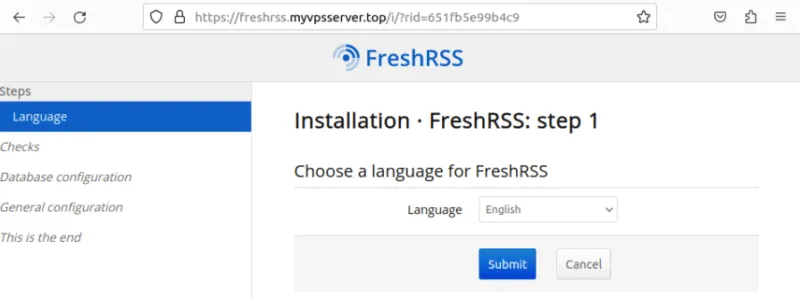
Spowoduje to załadowanie modułu autotestu FreshRSS, który sprawdzi, czy bieżąca instancja działa poprawnie. Aby kontynuować, przewiń w dół strony i kliknij „Przejdź do następnego kroku”.
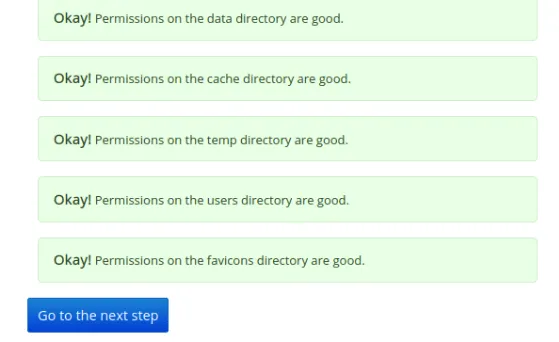
Kliknij listę rozwijaną, wybierz „SQLite”, a następnie kliknij „Prześlij”.
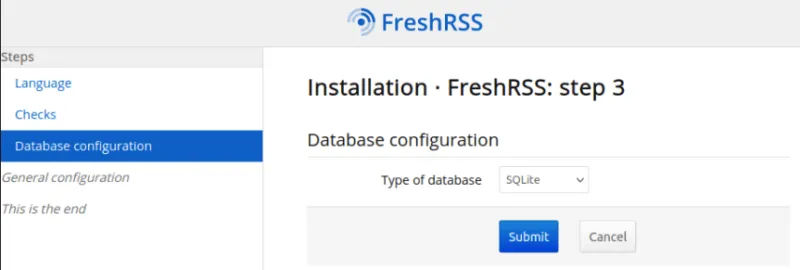
Podaj dane administratora instancji, a następnie kliknij „Prześlij”, aby ją utworzyć.
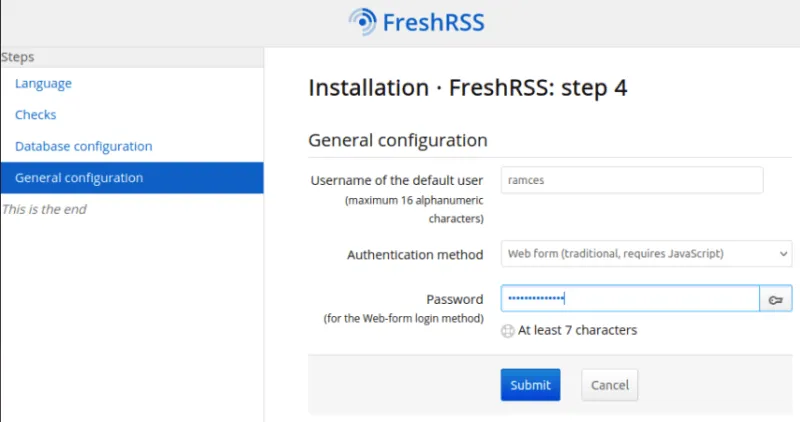
Kliknij „Zakończ instalację”, aby poprawnie uruchomić nową instancję FreshRSS.
Włączenie rejestracji użytkownika
Aby rozpocząć, zaloguj się na konto administratora FreshRSS, a następnie kliknij ikonę koła zębatego w prawym górnym rogu strony.
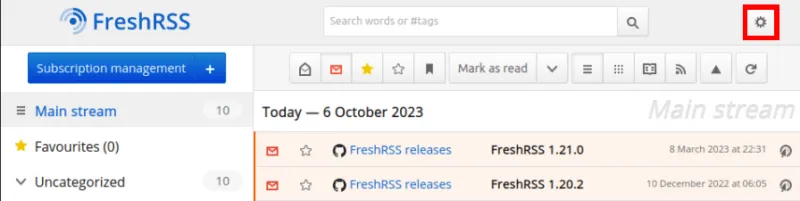
Przewiń do kategorii „Administracja”, a następnie wybierz „Konfiguracja systemu”.
Przejdź do podkategorii „Formularz rejestracji użytkownika”, kliknij rozwijaną ramkę obok „Formularz rejestracji”, a następnie wybierz opcję „Włączone: Brak limitu kont”.
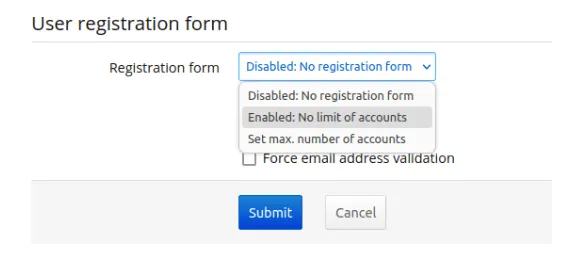
Zapisz nową konfigurację witryny, klikając przycisk „Prześlij” u dołu strony.
Czyszczenie danych istniejącego użytkownika
Przejdź do konta administratora FreshRSS, a następnie kliknij ikonę koła zębatego w prawym górnym rogu strony.
Przejdź do kategorii „Administracja”, a następnie wybierz „Zarządzaj użytkownikami”.
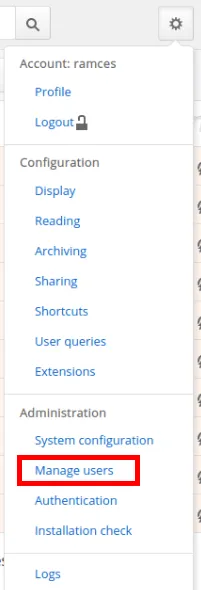
Spowoduje to wyświetlenie strony z listą aktualnych użytkowników w Twojej instancji FreshRSS. Kliknij nazwę użytkownika, którego chcesz wyłączyć.
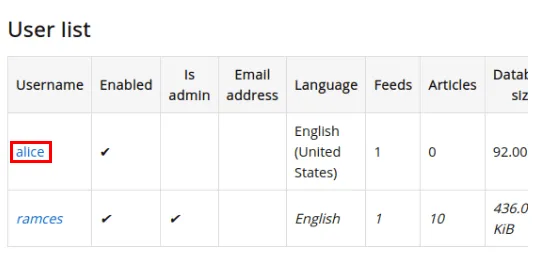
Kliknij przycisk „Usuń”, aby wyczyścić kanały RSS użytkownika.
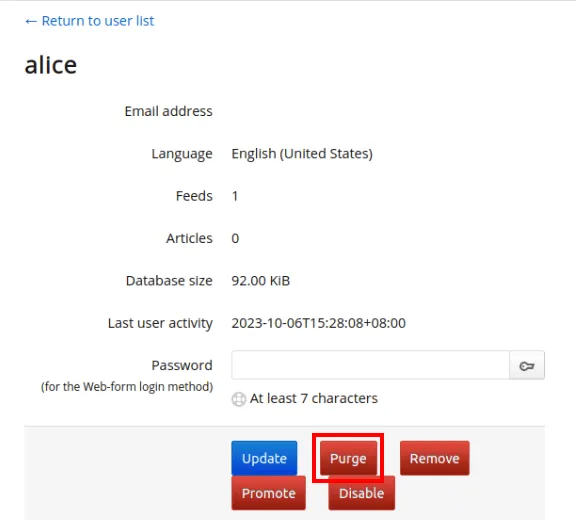
Hosting własnego, internetowego czytnika kanałów RSS to dopiero początek przejmowania Twoich danych osobowych w Internecie. Dowiedz się, jak możesz hostować własną witrynę do udostępniania plików wideo za pomocą Peertube .
Źródło obrazu: Yongma Seo za pośrednictwem Unsplash i FreshRSS Github (logo). Wszystkie zmiany i zrzuty ekranu wykonał Ramces Red.



Dodaj komentarz